Atualizado em April 2025: Pare de receber mensagens de erro que tornam seu sistema mais lento, utilizando nossa ferramenta de otimização. Faça o download agora neste link aqui.
- Faça o download e instale a ferramenta de reparo aqui..
- Deixe o software escanear seu computador.
- A ferramenta irá então reparar seu computador.
O Windows gerencia automaticamente vários processos em primeiro plano enquanto uma CPU está em execução. Ele tem a capacidade embutida de gerenciar a alocação de tarefas. O Windows faz isso atribuindo uma prioridade às tarefas. Por esta razão, seu computador é capaz de lidar com vários processos em um único processador core.
Para otimizar a cópia do Windows para atender às necessidades do usuário, é possível ajustar o Processador ao programar a alocação de tarefas com a qual ele lida. Usando esses recursos, é possível configurar o Windows para que ele seja otimizado para executar programas ou serviços em primeiro plano OU Serviços em segundo plano, como impressão ou backup, enquanto se trabalha em outro programa, ajustando a Programação do processador. Desta forma, o Windows então sabe como distribuir ou alocar os recursos disponíveis, para melhor executar estas tarefas. Se você estiver usando o Windows como servidor, recomendamos que você ajuste o agendamento do processador para processos em segundo plano.
Tabela de Conteúdos
Otimize o Windows para obter o melhor desempenho para programas ou serviços em segundo plano
Atualizado: abril 2025.
Recomendamos que você tente usar esta nova ferramenta. Ele corrige uma ampla gama de erros do computador, bem como proteger contra coisas como perda de arquivos, malware, falhas de hardware e otimiza o seu PC para o máximo desempenho. Ele corrigiu o nosso PC mais rápido do que fazer isso manualmente:
- Etapa 1: download da ferramenta do reparo & do optimizer do PC (Windows 10, 8, 7, XP, Vista - certificado ouro de Microsoft).
- Etapa 2: Clique em Iniciar Scan para encontrar problemas no registro do Windows que possam estar causando problemas no PC.
- Clique em Reparar tudo para corrigir todos os problemas
Neste artigo, vou mostrar-lhe a maneira de definir a programação do processador, para que seu Windows pode gerenciar entre processos em primeiro plano e em segundo plano no seu melhor. Aqui estão os passos, verifique se você está logado como administrador para segui-los:
1.
Imprensa
Windows Key + R
combinação, tipo colocado
Regedt32.exe(Alaska)
em
Run
e pressione Enter para abrir a caixa de diálogo
Editor do Registro
…Arkansas.
2.
Navegue até esta chave de registro:
HKEY_LOCAL_MACHINESYSTEMCurrentControlSetControlControlControlPriorityControl
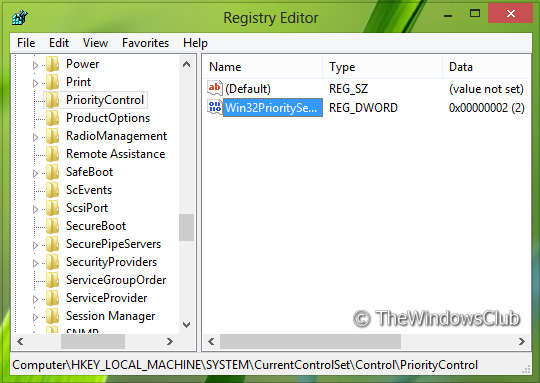
3.
No painel direito deste local, você verá uma Palavra de Deus chamada
Win32PrioritySeparation.
Por
padrão
tem o seu
Dados de valor
set to
2
. Clique duas vezes nesse DWORD para modificar, você terá este:
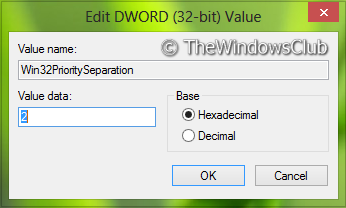
4.
Para otimizar o Windows, você pode definir os seguintes valores no
Dados de valor
seção da caixa acima:
-
Para ajustar o melhor desempenho do Windows para
processos de fundo
definir o
Dados de valor
as
18
-
Para ajustar o melhor desempenho do Windows para
programas
definir o
Dados de valor
as
26
Clique
OK
. Você pode fechar o
Editor do Registro
e reinicie o Windows para ter resultados.
É isso mesmo!
Esse ajuste no registro já existe há algum tempo, e há muitos sites que defendem esse caminho. Mas há uma maneira mais fácil! O controle da GUI para isso está embutido no Painel de Controle do Windows. Vá aqui para saber mais sobre
Programação do processador no Windows
.
RECOMENDADO: Clique aqui para solucionar erros do Windows e otimizar o desempenho do sistema
Eduardo se autodenomina um fã apaixonado do Windows 10 que adora resolver problemas do Windows mais do que qualquer outra coisa e escrever sobre sistemas MS normalmente.
